Fenêtre de visée écran
En cas de connexion d'un appareil photo prenant en charge la fonctionnalité de visée écran de NX Tether, cliquez sur [Lv] pour afficher la fenêtre de visée écran.
- [Lv] ne s'affiche pas si l'appareil photo connecté ne prend pas en charge la visée écran.
 Appareils photo compatibles
Appareils photo compatibles
- Appareils photo prenant en charge la visée écran : Z9, Z8, Z7II, Z7, Z6III, Z6II, Z6, Z5II, Zf, ZR, D6 et D780
- Appareils photo ne prenant pas en charge la visée écran : Z5, Z50II, Z50, Z30 et Zfc
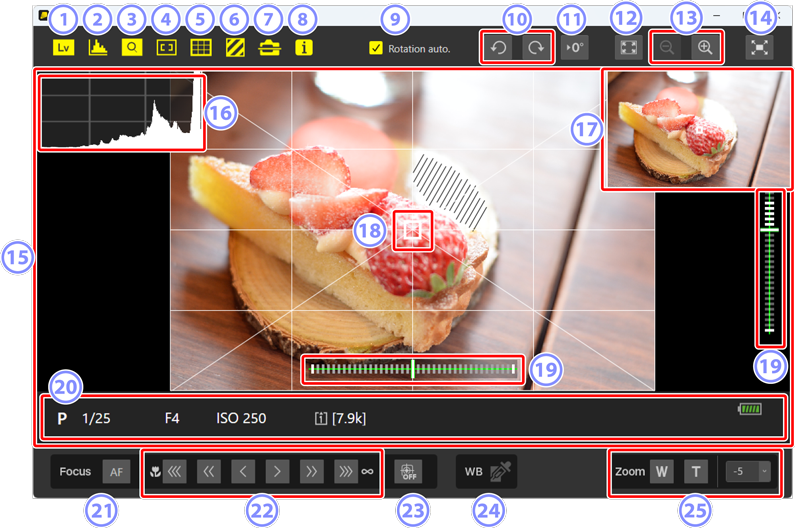
 Activer la visée écran : cliquez pour afficher ou masquer la fenêtre de visée écran.
Activer la visée écran : cliquez pour afficher ou masquer la fenêtre de visée écran. Afficher l'histogramme : cliquez pour afficher ou masquer l'histogramme (
Afficher l'histogramme : cliquez pour afficher ou masquer l'histogramme ( ) sur l'image de visée écran.
) sur l'image de visée écran. Afficher la vue d'ensemble : cliquez pour afficher ou masquer la vue d'ensemble (
Afficher la vue d'ensemble : cliquez pour afficher ou masquer la vue d'ensemble ( ) sur la fenêtre de visée écran.
) sur la fenêtre de visée écran. Afficher les points AF : cliquez pour afficher ou masquer les points AF (
Afficher les points AF : cliquez pour afficher ou masquer les points AF ( ) sur l'image de visée écran.
) sur l'image de visée écran. Afficher le quadrillage : cliquez pour afficher ou masquer les quadrillages sur l'image de visée écran.
Afficher le quadrillage : cliquez pour afficher ou masquer les quadrillages sur l'image de visée écran.- Vous pouvez régler les paramètres de quadrillage dans l'onglet [Options] > [Visée écran (Lv)] du menu [Outils] (
 L'affichage [Options]).
L'affichage [Options]).
- Vous pouvez régler les paramètres de quadrillage dans l'onglet [Options] > [Visée écran (Lv)] du menu [Outils] (
 Afficher les repères de cadrage : cliquez pour afficher ou masquer les repères de cadrage (
Afficher les repères de cadrage : cliquez pour afficher ou masquer les repères de cadrage ( ) sur l'image de visée écran.
) sur l'image de visée écran. Afficher les hautes lumières : sélectionnez cet élément (
Afficher les hautes lumières : sélectionnez cet élément ( ) pour indiquer les hautes lumières (zones susceptibles d'être surexposées) sur l'image de visée écran avec des rayures.
) pour indiquer les hautes lumières (zones susceptibles d'être surexposées) sur l'image de visée écran avec des rayures. Afficher l'horizon virtuel : cliquez pour afficher ou masquer l'horizon virtuel (
Afficher l'horizon virtuel : cliquez pour afficher ou masquer l'horizon virtuel ( ) sur l'image de visée écran.
) sur l'image de visée écran. Afficher les infos de prise de vue : cliquez pour afficher ou masquer les informations de prise de vue (
Afficher les infos de prise de vue : cliquez pour afficher ou masquer les informations de prise de vue ( ) sur l'image de visée écran.
) sur l'image de visée écran. [Rotation auto.] : cet élément fait pivoter l'affichage de l'image de visée écran pour correspondre à l'orientation de l'appareil photo lorsqu'il est à la verticale.
[Rotation auto.] : cet élément fait pivoter l'affichage de l'image de visée écran pour correspondre à l'orientation de l'appareil photo lorsqu'il est à la verticale. Faire pivoter : cliquez pour faire pivoter l'affichage de l'image de visée écran de 90° dans le sens des aiguilles d'une montre ou de 90° dans le sens inverse.
Faire pivoter : cliquez pour faire pivoter l'affichage de l'image de visée écran de 90° dans le sens des aiguilles d'une montre ou de 90° dans le sens inverse. Orientation d'origine (Aucune rotation) : cliquez pour faire pivoter l'affichage de l'image de visée écran dans la position d'origine (à l'horizontale) même si l'appareil photo est tenu à la verticale. [Rotation auto.] est désactivé automatiquement lorsque cette option est sélectionnée.
Orientation d'origine (Aucune rotation) : cliquez pour faire pivoter l'affichage de l'image de visée écran dans la position d'origine (à l'horizontale) même si l'appareil photo est tenu à la verticale. [Rotation auto.] est désactivé automatiquement lorsque cette option est sélectionnée. Ajuster l'image à la fenêtre : cliquez pour afficher l'image de visée écran dans son intégralité.
Ajuster l'image à la fenêtre : cliquez pour afficher l'image de visée écran dans son intégralité. Zoom avant/Zoom arrière : à chaque clic, un zoom avant ou arrière est effectué sur l'affichage de l'image de visée écran.
Zoom avant/Zoom arrière : à chaque clic, un zoom avant ou arrière est effectué sur l'affichage de l'image de visée écran. Vue plein écran : cliquez pour afficher la fenêtre de visée écran en plein écran. En plein écran, seuls l'image de visée écran et le bouton « Ajuster l'image à la fenêtre » sont disponibles, et aucune autre information n'est affichée. Cliquez à nouveau sur ce bouton ou appuyez sur la barre d'espace pour quitter la vue plein écran.
Vue plein écran : cliquez pour afficher la fenêtre de visée écran en plein écran. En plein écran, seuls l'image de visée écran et le bouton « Ajuster l'image à la fenêtre » sont disponibles, et aucune autre information n'est affichée. Cliquez à nouveau sur ce bouton ou appuyez sur la barre d'espace pour quitter la vue plein écran. Zone de l'image de visée écran : cliquez sur l'image de visée écran pour déplacer le point AF vers la position sélectionnée afin d'effectuer la mise au point et le réglage de l'exposition.
Zone de l'image de visée écran : cliquez sur l'image de visée écran pour déplacer le point AF vers la position sélectionnée afin d'effectuer la mise au point et le réglage de l'exposition.- Si [AF zone automatique] ou [AF suivi du sujet] est sélectionné pour le mode de zone AF, la mise au point suit le sujet situé dans le point AF sélectionné.
- Vous pouvez régler les actions produites par les clics sur l'image de visée écran dans l'onglet [Options] > [Visée écran (Lv)] du menu [Outils] (
 L'affichage [Options]).
L'affichage [Options]).
 Histogramme : l'histogramme de l'image de visée écran.
Histogramme : l'histogramme de l'image de visée écran. Vue d'ensemble : indique la zone visible dans un cadre lorsque vous zoomez sur l'image de visée écran. Déplacez le cadre ou cliquez dessus pour voir d'autres zones de l'image située dans la zone d'affichage.
Vue d'ensemble : indique la zone visible dans un cadre lorsque vous zoomez sur l'image de visée écran. Déplacez le cadre ou cliquez dessus pour voir d'autres zones de l'image située dans la zone d'affichage. Points AF : le ou les points AF actuellement sélectionnés.
Points AF : le ou les points AF actuellement sélectionnés. Repères de cadrage : permet d'afficher une ligne repère verticale et une ligne repère horizontale. Faites glisser les lignes repères vers les emplacements de votre choix.
Repères de cadrage : permet d'afficher une ligne repère verticale et une ligne repère horizontale. Faites glisser les lignes repères vers les emplacements de votre choix. Horizon virtuel : l'horizon virtuel indiquant les informations de tangage et de roulis de l'appareil photo.
Horizon virtuel : l'horizon virtuel indiquant les informations de tangage et de roulis de l'appareil photo. Infos de prise de vue : les informations de prise de vue, notamment l'exposition et le niveau de charge de l'accumulateur.
Infos de prise de vue : les informations de prise de vue, notamment l'exposition et le niveau de charge de l'accumulateur.- En mode vidéo, si le réglage personnalisé de l'appareil photo [Mode d'obturation] est défini sur [Angle d'obturation], « -- » s'affiche comme vitesse d'obturation.
 [AF] : cliquez pour effectuer la mise au point sur le point AF actuellement sélectionné.
[AF] : cliquez pour effectuer la mise au point sur le point AF actuellement sélectionné. Position de mise au point : cliquez sur les boutons pour déplacer la position de mise au point. Le sens et la quantité de mouvement sont, de gauche à droite : déplacement vers l'appareil photo par petits, moyens ou grands mouvements, ou éloignement de l'appareil photo par petits, moyens ou grands mouvements.
Position de mise au point : cliquez sur les boutons pour déplacer la position de mise au point. Le sens et la quantité de mouvement sont, de gauche à droite : déplacement vers l'appareil photo par petits, moyens ou grands mouvements, ou éloignement de l'appareil photo par petits, moyens ou grands mouvements. Fin du suivi : cliquez pour mettre fin au suivi du sujet lorsque [AF zone automatique] ou [AF suivi du sujet] est sélectionné pour le mode de zone AF.
Fin du suivi : cliquez pour mettre fin au suivi du sujet lorsque [AF zone automatique] ou [AF suivi du sujet] est sélectionné pour le mode de zone AF. Balance des blancs ponctuelle : cliquez pour entrer en mode de mesure manuelle lorsque l'option de balance des blancs [Pré-réglage] est sélectionnée.
Balance des blancs ponctuelle : cliquez pour entrer en mode de mesure manuelle lorsque l'option de balance des blancs [Pré-réglage] est sélectionnée.- Cliquez sur l'image de visée écran pour mesurer la balance des blancs en mode de mesure manuelle.
- Cliquez à nouveau sur le bouton pour mettre fin au mode de mesure manuelle.
La balance des blancs ponctuelle est désactivée dans les cas suivants et le mode de mesure manuelle n'est pas disponible.
- En mode photo (Z7II, Z7, Z6II, Z6, Z5II ou Zf)
- Lorsque [Activer le contrôle du boîtier] est activé dans le menu [Appareil]
 Position du zoom : cliquez sur les boutons pour modifier la position du zoom (focale) lorsqu'un objectif à zoom motorisé est fixé au boîtier.
Position du zoom : cliquez sur les boutons pour modifier la position du zoom (focale) lorsqu'un objectif à zoom motorisé est fixé au boîtier.- Cliquez sur [W] pour effectuer un zoom arrière et sur [T] pour effectuer un zoom avant.
- Utilisez le menu déroulant pour définir la valeur de modification de la position du zoom.
